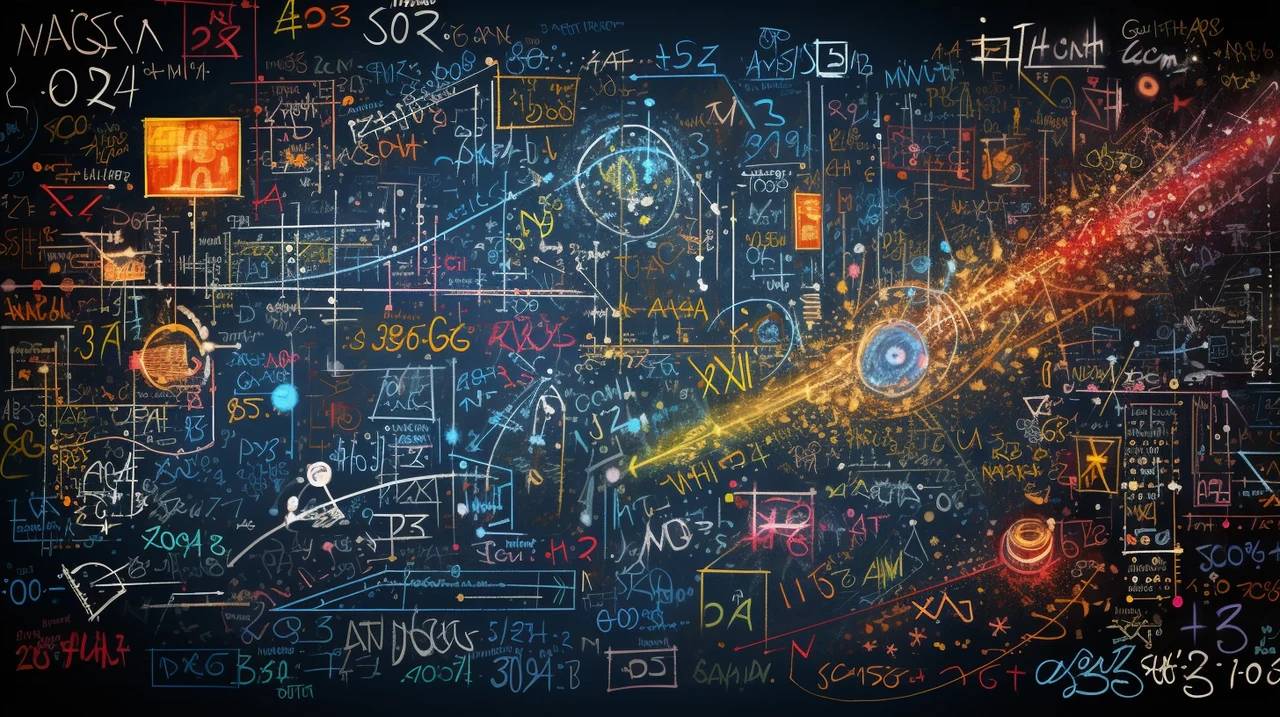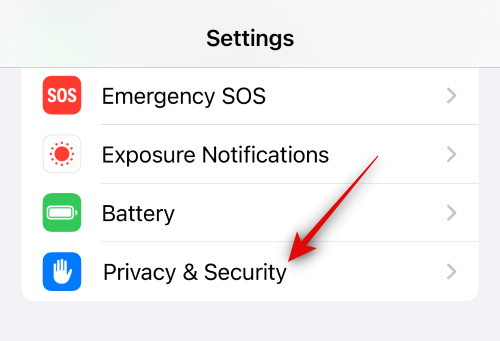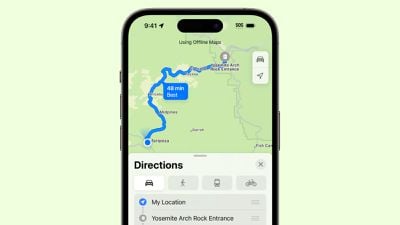Mozilla Firefox正在为网站带来自动翻译器。该功能目前在 Firefox 117 测试版中可用。
此功能在Chrome中已经存在了很长时间,但与将数据发送到其服务器的Google浏览器不同,Firefox的自动翻译功能使用设备上的翻译。后者对您的隐私更好,并且可以离线工作。
Mozilla Firefox正在为网站提供自动翻译器
新选项与火狐翻译附加组件确实如此。那么这有什么不同呢?内置翻译器会自动工作,即您不必与扩展程序交互即可告诉它翻译网站上或特定语言的所有网站上的文本。假设您想将网页从西班牙语或德语翻译成英语,Firefox 会自动为您完成。
翻译质量有点不稳定,但这是大多数翻译服务的问题。Firefox 不会自动翻译网页,您必须对其进行设置,我们稍后会谈到这一点。
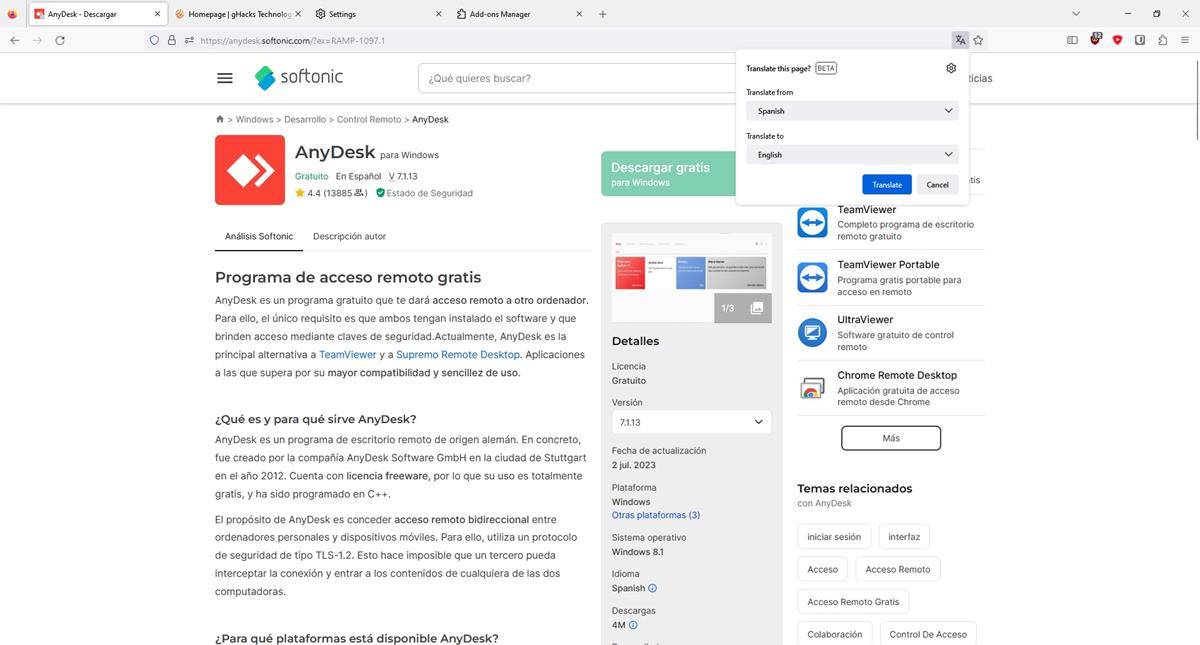
当您访问一个不是默认语言的网站时,Firefox 将显示一个弹出窗口,为您提供翻译网页,您只需单击翻译按钮,让浏览器完成剩下的工作。弹出窗口在“翻译自”菜单中显示检测到的网页语言,如果发现不正确,您可以手动选择正确的语言。同样,您可以选择要将文本翻译成的语言。您可以单击“显示原件”按钮以查看文本的未修改版本。
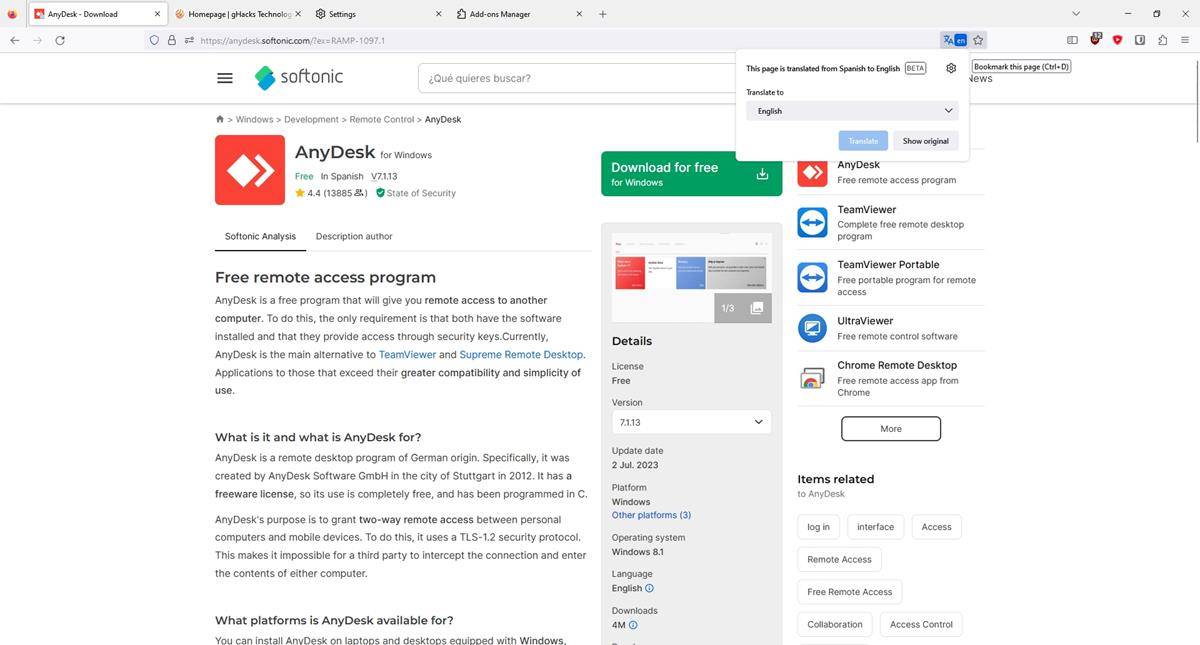
Firefox 的离线翻译功能支持以下语言:保加利亚语、加泰罗尼亚语、捷克语、荷兰语、英语、爱沙尼亚语、法语、德语、匈牙利语、冰岛语、意大利语、挪威语、新挪威语、波斯语(波斯语)、波兰语、葡萄牙语、俄语、西班牙语和乌克兰语。
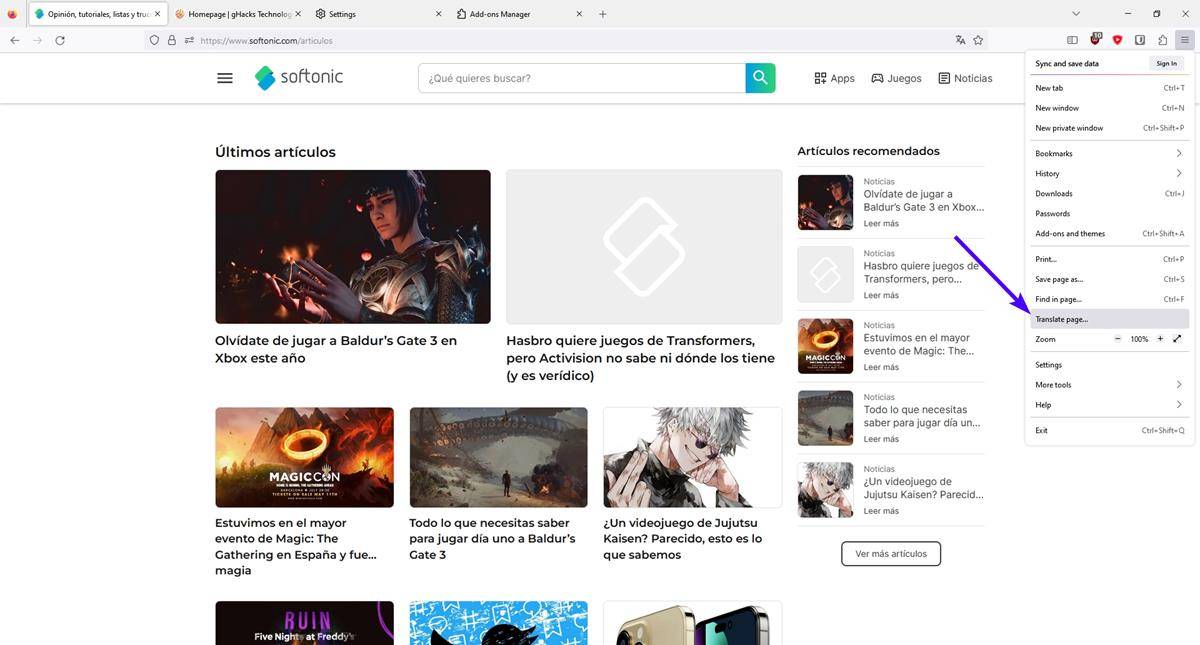
如果您没有看到弹出窗口,请单击地址栏中的翻译按钮以显示选项。浏览器的菜单还有一个“翻译页面”选项供您使用。奇怪的是,右键单击上下文菜单中没有这样的选项。
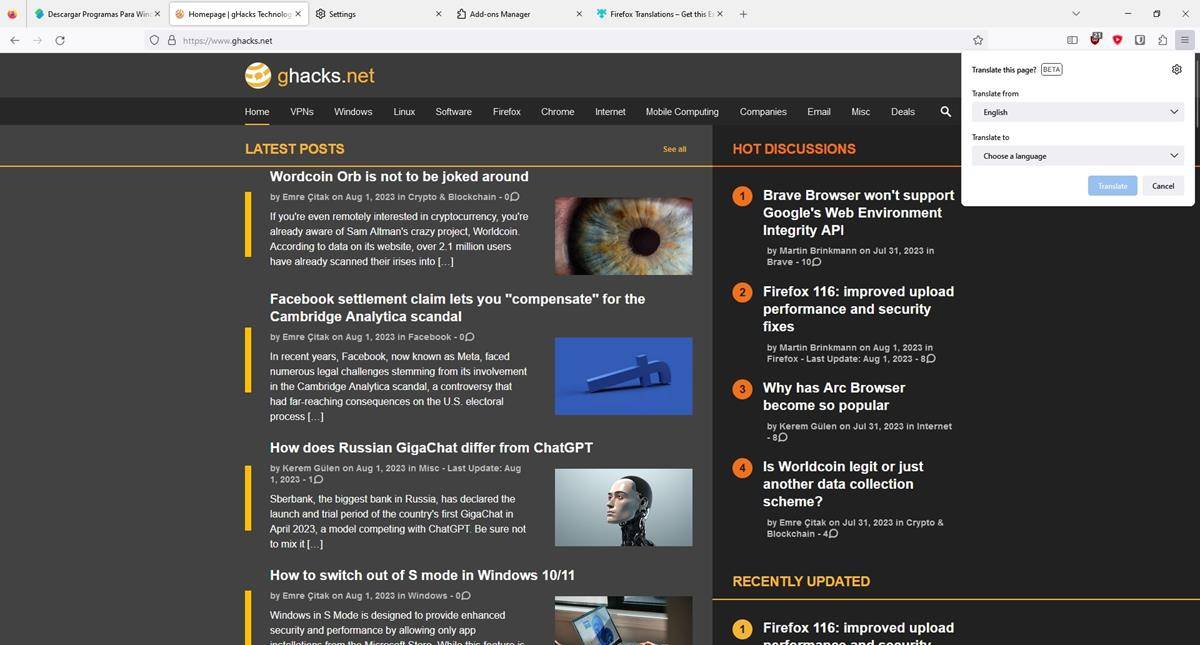
注意:翻译按钮不会显示在使用默认语言的网页上(在地址栏中),但您可以使用菜单快捷方式强制翻译。
如何管理 Firefox 的翻译功能
前往 Firefox 的设置>常规并向下滚动到翻译部分。您将找到下载和安装离线翻译语言的选项(请参阅上面的列表)。只需单击语言旁边的安装或删除按钮,即可根据您的要求管理它们。此部分有一个设置按钮,单击它会出现一个大弹出窗口。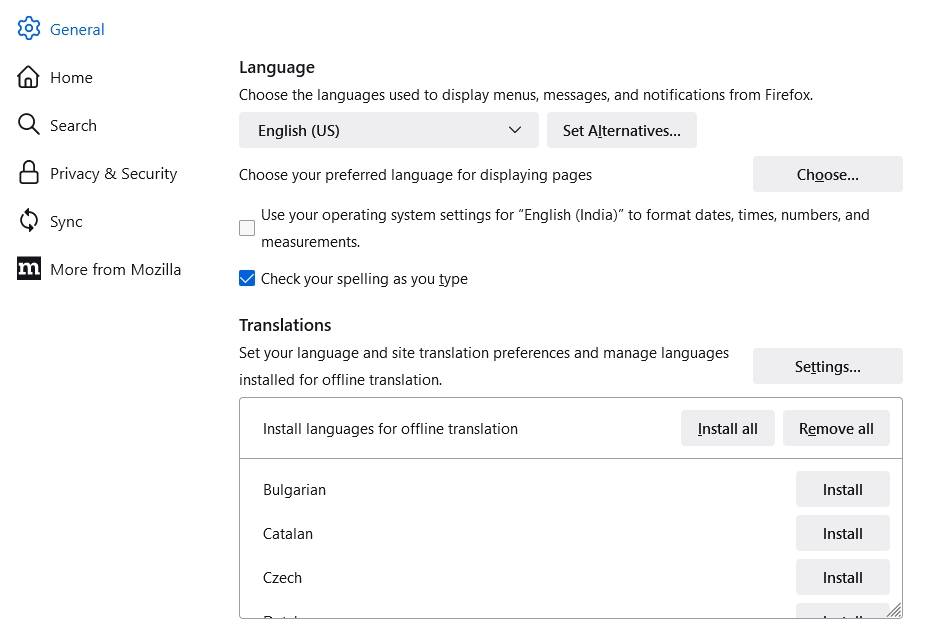
此模式有 3 个部分,其中第一个部分可让您查看自动翻译的语言。
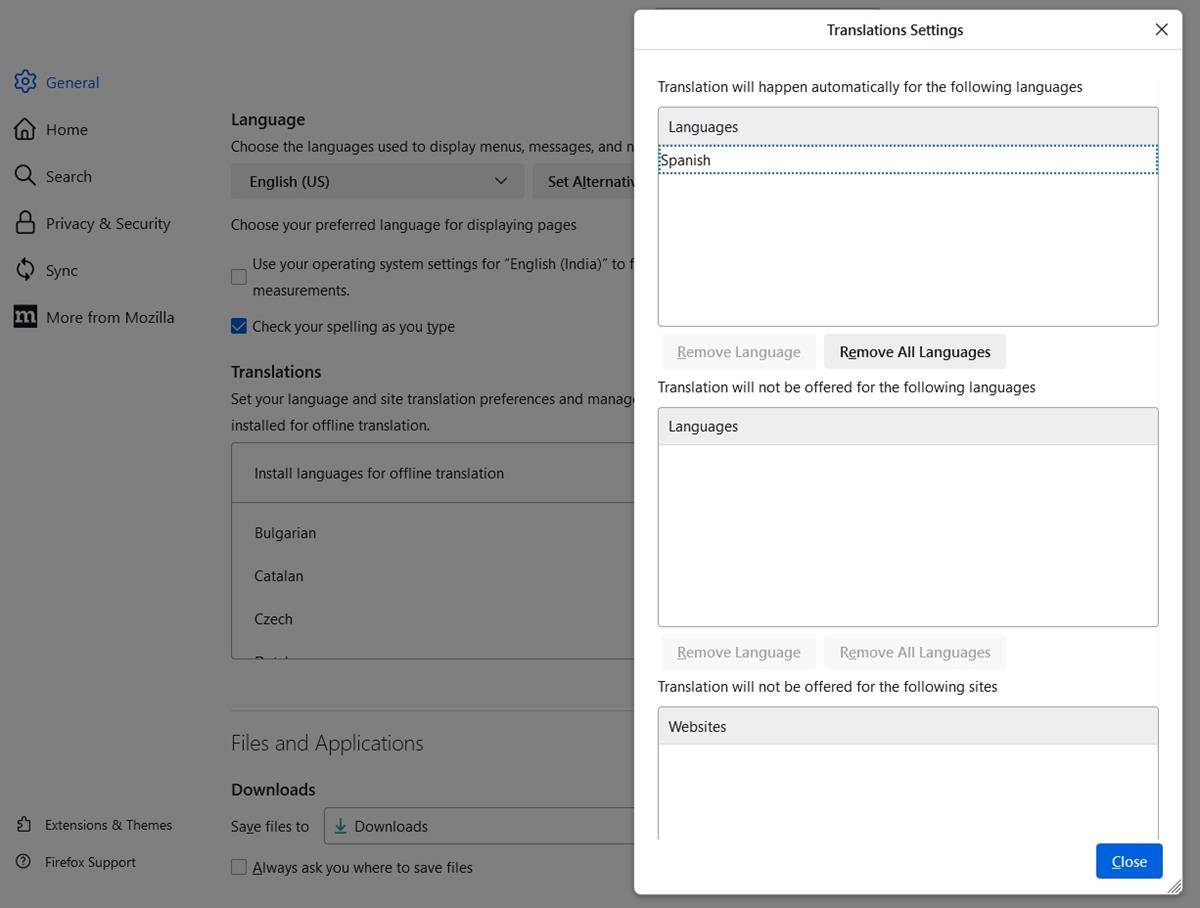
虽然您可以从列表中删除特定语言,但不能使用此面板直接向其添加语言。相反,您必须访问一个使用您要翻译文本的语言的网站,例如:西班牙语、意大利语或法语等。不要点击翻译按钮,而是点击齿轮图标并选择“始终翻译西班牙语”。这会将其添加到第一部分,告诉浏览器自动翻译相同语言的所有网页。
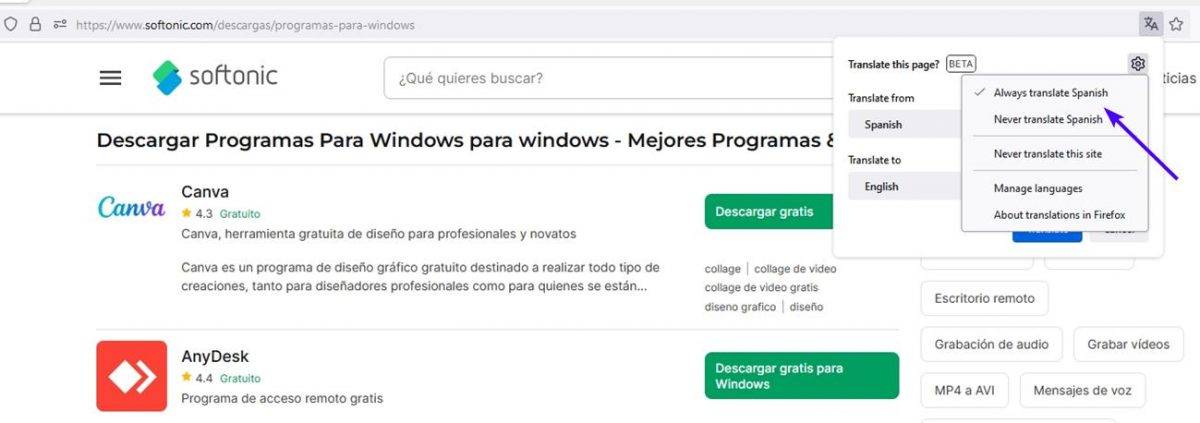
另一方面,如果您选择“从不翻译语言”,它将被添加到设置中的第二部分。Firefox的翻译工具还具有白名单功能,可防止特定网站被翻译。就像其他两个选项一样,这只能在您在网站上时访问。这个过程似乎有点复杂,我认为直接将网站添加到这些列表的选项会更好。
想在不安装浏览器测试版的情况下尝试 Firefox 的翻译功能吗?安装官方火狐翻译来自 AMO 的附加组件,它可以离线工作。
虽然网页的自动翻译很有用,但 Firefox 的翻译工具缺少扩展中可用的 2 个选项。没有翻译所选文本的选项,它会在弹出窗口中显示原始文本和翻译版本。